[Zoom] - Cách ghim video trên Zoom Meetings cực đơn giản | Zoom Tips #2
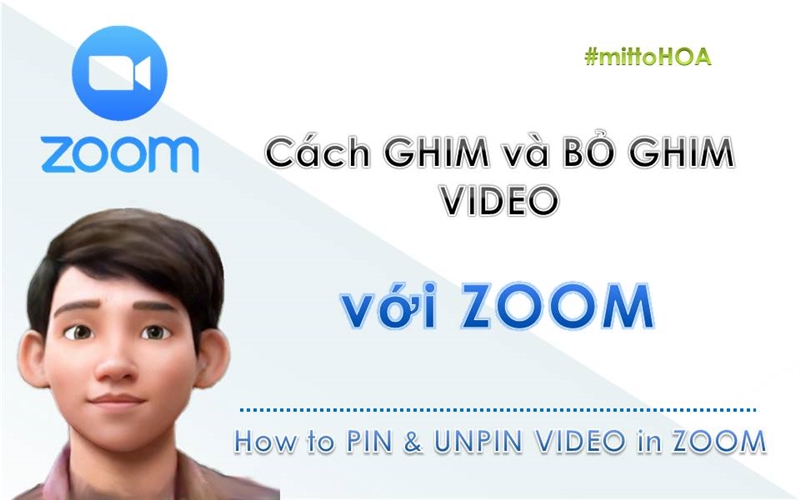
I. Ghim màn hình, video trên máy tính
1. Tóm gọn cái mình sẽ làm nhé:
- Tạo mới hoặc tham gia cuộc họp trực tuyến trên Zoom Meeting
- Chọn Participants > chọn người mà bạn muốn ghim
- Chọn More > chọn Pin để ghim màn hình của người này trên màn hình chính Zoom.
2. Bắt tay vào thực hiện thôi:
Bước 1: Tham gia hoặc tạo mới một cuộc họp trên Zoom Cloud Meetings
Bước 2: Tiếp theo, chọn Participants (danh sách người tham gia)

Bước 3: Chọn người mà muốn ghim màn hình trình chiếu sau đó chọn More

Bước 4: Cuối cùng, bạn chọn Pin để ghim màn hình của người này lên cuộc họp

II. Cách bỏ ghim màn hình trên Zoom Cloud Meetings
1. Tóm gọn cái mình sẽ làm nhé:
- Chọn Participants > chọn người muốn bỏ ghim.
- Chọn More > chọn Remove Pin để bỏ ghim màn hình của người này.
2. Bắt tay vào thực hiện thôi:
Bước 1: Khi muốn bỏ ghim, chọn Participants
Bước 2: Chọn người mà bạn muốn bỏ ghim

Bước 3: Tiếp theo, chọn More
Bước 4: Cuối cùng, chọn Remove Pin để bỏ ghim màn hình của người này

Đam mê không phải là thứ có thể đến với bạn, cũng không phải là thứ bạn có thể nghĩ ra, mà đam mê là điều bạn phải dấn thân, tìm kiếm và quan trọng hơn hết là lựa chọn cho mình.
H.wiki mong muốn luôn cập nhật những thông tin hay và hữu ích cho tất cả mọi người.
Nếu bạn thấy bài viết này hay thì hãy like, chia sẻ với bạn bè, người thân và đừng quên ủng hộ blog nhé !
